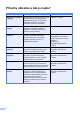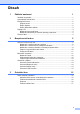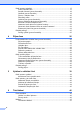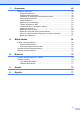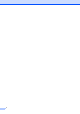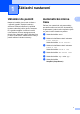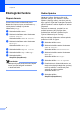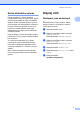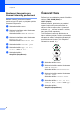PODROBNÁ PŘÍRUČKA UŽIVATELE MFC-9970CDW Verze 0 CZE
Příručky uživatele a kde je najdu? i Jaká příručka? Co v ní je? Kde je? Bezpečnostní předpisy a pokyny Tuto příručku si přečtěte jako první. Před instalací zařízení si prosím přečtěte Bezpečnostní pokyny. V této příručce naleznete informace o ochranných známkách a právních omezeních. Vytištěno / V balení Stručný návod k obsluze Postupujte podle pokynů k instalaci zařízení a nainstalujte ovladače a program pro operační systém a typ připojení, který používáte.
Obsah 1 Základní nastavení 1 Ukládání do paměti................................................................................................ 1 Automatická změna času....................................................................................... 1 Ekologické funkce.................................................................................................. 2 Úspora toneru .................................................................................................. 2 Režim Spánku .....
Další operace odesílání .......................................................................................17 Ruční odesílání faxu ......................................................................................17 Souběh činností (pouze černobíle) ................................................................18 Oběžník (pouze černobíle) ............................................................................18 Přenos v reálném čase ............................................................
7 Kopírování 48 Nastavení kopírování........................................................................................... 48 Zastavení kopírování ..................................................................................... 48 Zlepšení kvality kopírování ............................................................................ 48 Zvětšování či zmenšování kopírovaného snímku..........................................49 Oboustranné kopírování ................................................
v
1 Základní nastavení Ukládání do paměti Nastavení nabídky jsou trvale uložena a v případě výpadku napájení nebudou ztracena. Dočasná nastavení (například kontrast, zámořský režim) budou ztracena. Při výpadku napájení si zařízení rovněž uchová datum a čas a naprogramované faxové úlohy časovače (např. Odložený fax) po dobu až 60 hodin. Ostatní faxové úlohy v paměti zařízení nebudou ztraceny. 1 1 Automatická změna času 1 1 Zařízení lze nastavit tak, aby automaticky provádělo změnu na letní čas.
1. kapitola Ekologické funkce Úspora toneru Pomocí této funkce můžete šetřit toner. Nastavíte-li úsporu toneru na možnost Zap., výtisky budou světlejší. Výchozím nastavením je Vyp.. a b c d e f Stiskněte tlačítko MENU. Stisknutím tlačítka a nebo b zobrazte Zaklad.nastav.. Stiskněte tlačítko Zaklad.nastav.. Stisknutím tlačítka a nebo b zobrazte Ekologie. Stiskněte tlačítko Ekologie. 1 Režim Spánku Nastavení režimu Spánku může snížit spotřebu energie.
Základní nastavení Režim Hlubokého spánku Pokud je zařízení v režimu Spánku a nepřijme žádné úlohy po určitou dobu, přejde zařízení automaticky do režimu Hlubokého spánku. Režim hlubokého spánku využívá méně energie než režim Spánku. Zařízení se probudí a začne se zahřívat ve chvíli, kdy přijme fax, počítačová data nebo když stisknete dotykový displej nebo tlačítko na ovládacím panelu. Když je zařízení v režimu Hlubokého spánku, podsvícení LCD je Vypnuto a tlačítka režimu jsou ztlumené.
1. kapitola Nastavení časovače pro tlumení intenzity podsvícení Můžete nastavit, jak dlouho zůstane podvícení na LCD poté, co přejdete zpět do zobrazení Připraveno. a b Stiskněte tlačítko MENU. Stisknutím tlačítka a nebo b zobrazte Zaklad.nastav.. Stiskněte tlačítko Zaklad.nastav.. c Stisknutím tlačítka a nebo b zobrazte Nastaveni LCD. Stiskněte tlačítko Nastaveni LCD. d e Stiskněte tlačítko Casovac jasu. f Stiskněte tlačítko Stop/Exit (Stop/Konec).
2 Bezpečnostní funkce Secure Function Lock 2.0 Blokovací funkce vám umožňuje omezit veřejný přístup k následujícím funkcím zařízení: Fax vysílání Fax příjem Kopírování Skenování Přímý tisk Tisk Barevný tisk 2 2 Poznámka • Blokovací funkci lze nastavit ručně na ovládacím panelu nebo pomocí webové správy. Doporučujeme ke konfiguraci této funkce použít webovou správu. Více informací naleznete v části Příručka síťových aplikací.
2. kapitola Nastavení a změna hesla pro správce Nastavení hesla Heslo, které nastavíte v těchto krocích, je určeno pro správce. Toto heslo se používá k nastavení uživatelů a k zapnutí nebo vypnutí Blokovací funkce. (Viz Nastavení a změna uživatelů s omezenými oprávněními na straně 8 a Zapnutí a vypnutí Blokovací funkce na straně 10.) Poznámka Heslo správce si pečlivě poznamenejte. Pokud zadáte nesprávné heslo, na displeji LCD se zobrazí Chybne heslo. Znovu zadejte správné heslo.
Bezpečnostní funkce Nastavení a změna režimu veřejného uživatele h 2 Pro nastavení režimu veřejného uživatele stiskněte Povolit nebo Zakazat pro každou operaci, následovně: Stiskněte Fax vysilani. Poté stiskněte tlačítko Povolit nebo Zakazat. Jakmile nastavíte Fax vysilani, opakujte tyto kroky pro Fax prijem, Kopir, Skenovani, Primy tisk, Tisk a Barevny tisk. Režim veřejného uživatele omezuje funkce dostupné veřejným uživatelům.
2. kapitola Nastavení a změna uživatelů s omezenými oprávněními Pro nastavení režimu uživatele s omezenými oprávněními stiskněte Povolit nebo Zakazat pro každou operaci, následovně: Stiskněte Fax vysilani. Poté stiskněte tlačítko Povolit nebo Zakazat. Jakmile nastavíte Fax vysilani, opakujte tyto kroky pro Fax prijem, Kopir, Skenovani, Primy tisk, Tisk a Barevny tisk. k Opakováním kroků g až j zadejte každého dalšího uživatele a heslo. l Stiskněte tlačítko Stop/Exit (Stop/Konec).
Bezpečnostní funkce h i Stiskněte tlačítko Zmena. Pokud chcete změnit uživatelské jméno, zadejte nové uživatelské jméno stisknutím tlačítek na dotykovém displeji. (Viz Vkládání textu v Příloze C příručky Základní příručka uživatele.) Stiskněte tlačítko OK. Pokud chcete změnit heslo, zadejte nové čtyřmístné uživatelské heslo stisknutím tlačítek na dotykovém displeji. Stiskněte tlačítko OK.
2. kapitola Zapnutí a vypnutí Blokovací funkce Zapnutí Blokovací funkce a b Stiskněte tlačítko MENU. c Stisknutím tlačítka a nebo b zobrazte Bezpecnost. Stiskněte tlačítko Bezpecnost. d e f 10 Stisknutím tlačítka a nebo b zobrazte Zaklad.nastav.. Stiskněte tlačítko Zaklad.nastav.. Stiskněte tlačítko Blok.funkce. Stiskněte tlačítko Blok.Vyp.iZap.. Zadejte registrované čtyřmístné heslo správce stisknutím tlačítek na dotykovém displeji. Stiskněte tlačítko OK.
Bezpečnostní funkce Přepínání uživatelů Toto nastavení vám umožňuje přepínat mezi registrovanými uživateli s omezenými oprávněními nebo veřejným režimem, když je zapnuta Blokovací funkce. Změna na režim uživatele s omezenými oprávněními a Stiskněte Verejny nebo xxxxx (kde xxxxx je uživatelské jméno). Stiskněte tlačítko Zmena uzivatele. b Stisknutím tlačítka a nebo b zobrazíte vaše uživatelské jméno. c d Stiskněte vaše uživatelské jméno.
2. kapitola Nastavení hesla a b c d e Změna hesla blokování nastavení Stiskněte tlačítko MENU. Stisknutím tlačítka a nebo b zobrazte Zaklad.nastav.. Stiskněte tlačítko Zaklad.nastav.. Stisknutím tlačítka a nebo b zobrazte Bezpecnost. Stiskněte tlačítko Bezpecnost. a b Stiskněte tlačítko MENU. c Stisknutím tlačítka a nebo b zobrazte Bezpecnost. Stiskněte tlačítko Bezpecnost. d e f Stiskněte tlačítko Nastav. zamku.
Bezpečnostní funkce Zapnutí/vypnutí blokování nastavení Pokud v následujícím postupu zadáte nesprávné heslo, na displeji LCD se zobrazí zpráva Chybne heslo. Znovu zadejte správné heslo. Zapnutí blokování nastavení a b Stiskněte tlačítko MENU. c Stisknutím tlačítka a nebo b zobrazte Bezpecnost. Stiskněte tlačítko Bezpecnost. d e f Stisknutím tlačítka a nebo b zobrazte Zaklad.nastav.. Stiskněte tlačítko Zaklad.nastav.. Stiskněte tlačítko Nastav. zamku. Stiskněte tlačítko Blok.Vyp.iZap..
2. kapitola Omezení Bleskové volby a b Stiskněte tlačítko MENU. c 2 Omezení LDAP serveru a b Stiskněte tlačítko MENU. Stisknutím tlačítka a nebo b zobrazte Omezeni volani. Stiskněte tlačítko Omezeni volani. c Stisknutím tlačítka a nebo b zobrazte Omezeni volani. Stiskněte tlačítko Omezeni volani. d e Stiskněte tlačítko Bleskova.volba. d e Stiskněte tlačítko LDAP server. f Stiskněte tlačítko Stop/Exit (Stop/Konec). f Stiskněte tlačítko Stop/Exit (Stop/Konec).
3 Odesílání faxu Další možnosti odesílání Poznámka 3 Odesílání faxů pomocí vícenásobných nastavení Před odesíláním faxu můžete změnit libovolnou kombinaci těchto nastavení: oboustranný fax, kontrast, rozlišení, zámořský režim, časovač odloženého faxu, přenos v režimu Polling, přenos v reálném čase, oběžník, velikost skla skeneru nebo nastavení titulního listu.
3. kapitola Změna oboustranného rozložení faxu Než odešlete oboustranný fax, musíte vybrat formát skenování duplex. Vámi zvolený formát bude záviset na rozvržení vašeho oboustranného dokumentu. a b c Stiskněte tlačítko (FAX). Stisknutím tlačítka d nebo c zobrazte Duplexni fax. Stiskněte tlačítko Duplexni fax. Postupujte jedním z následujících způsobů: Pokud je váš dokument otočen na Dlouhou stranu, stiskněte Duplex. sken:Na sirku.
Odesílání faxu Změna rozlišení faxu 3 Další operace odesílání 3 Kvalitu faxu lze zlepšit změnou rozlišení faxu. Rozlišení lze změnit pro následující fax. Ruční odesílání faxu a b Ruční přenos c Stiskněte tlačítko (FAX). Stisknutím tlačítka d nebo c zobrazte Rozliseni faxu. Stiskněte tlačítko Rozliseni faxu. Stiskněte tlačítko Standard, Jemne, Ex.Jemne nebo Foto. Poznámka Můžete si vybrat ze čtyř nastavení rozlišení pro černobílé faxy a dvou pro barevné.
3. kapitola Souběh činností (pouze černobíle) Můžete vytočit číslo a zahájit skenování faxu do paměti - a to i pokud přístroj odesílá z paměti, přijímá faxy nebo tiskne data z PC. Na displeji LCD se zobrazí číslo nové úlohy. Počet stránek, které můžete naskenovat do paměti, se bude lišit v závislosti na datech, která jsou na nich vytištěna. Poznámka Zobrazí-li se při skenování první strany faxu zpráva Preplnena pamet, stisknutím tlačítka Stop/Exit (Stop/Konec) skenování zrušte.
Odesílání faxu Jak odeslat oběžník faxem Poznámka Pro snadné vyhledání čísel stiskněte Adresar nebo (Vyhledávání). 3 Zrušení Odesílání oběžníku 3 Při odesílání oběžníku můžete zrušit právě odesílaný fax nebo celou úlohu odesílání oběžníku. a Stiskněte tlačítko Stop/Exit (Stop/Konec). b Postupujte jedním z následujících způsobů: a b c Stiskněte tlačítko Stisknutím tlačítka d nebo c zobrazte Obeznik. Stiskněte tlačítko Obeznik. Celý oběžník zrušíte stisknutím tlačítka Cely faxovy obeznik.
3. kapitola Přenos v reálném čase Když odesíláte fax, přístroj před odesláním naskenuje dokumenty do paměti. Poté, jakmile je telefonní linka volná, zařízení zahájí vytáčení a odesílání. Někdy je třeba poslat důležitý dokument okamžitě bez čekání na přenos z paměti. Můžete zapnout Cekajici vysilani. Poznámka • Pokud je paměť plná nebo posíláte černobílý fax z ADF, zařízení odešle dokument v reálném čase (dokonce i když je Přenos v reálním čase vypnutý).
Odesílání faxu Přenos odložené dávky (pouze černobíle) Před odesláním odložených faxů vám zařízení pomůže snížit náklady seřazením všech faxů v paměti podle místa určení a naplánovaného času. Všechny odložené faxy, které jsou naplánovány k odeslání ve stejný čas na stejné faxové číslo, budou odeslány jako jeden fax, aby se ušetřil čas přenosu. 3 Kontrola a zrušení čekajících úloh Zkontrolujte, které úlohy stále čekají v paměti na odeslání.
3. kapitola Nastavení změn jako nové výchozí hodnoty Můžete uložit faxová nastavení pro Rozliseni faxu, Kontrast, Cekajici vysilani, Velikost ze skla skeneru a Nastaveni titul. listu, která používate nejčastěji, a to jejich nastavením jako výchozí. Tato nastavení zůstanou, dokud je opět nezměníte. a b Stiskněte tlačítko Všechna změněná faxová nastavení můžete obnovit na tovární nastavení. Tato nastavení zůstanou, dokud je opět nezměníte. a b Stiskněte tlačítko c d Stiskněte tlačítko Ano. (FAX).
Odesílání faxu Elektronický titulní list (pouze černobíle) Pokud jste zatím nenaprogramovali ID stanice, tato funkce nebude fungovat. (Viz Stručný návod k obsluze.) S každým faxem můžete automaticky odesílat titulní list. Součástí titulního listu je ID stanice, komentář a jméno (nebo číslo) uložené v paměti Bleskové volby nebo Krátké volby. Zvolením možnosti Zap. můžete na titulním listu zobrazit také počet stránek. Můžete zvolit jeden z následujících přednastavených komentářů. 1.Bez poznamky 2.
3. kapitola Poslat titulní list pro všechny faxy 3 Zařízení můžete nastavit tak, aby odesílalo titulní list s každým odesílaným faxem. a b c d e 24 Stiskněte tlačítko (FAX). Stisknutím tlačítka d nebo c zobrazte Nastaveni titul. listu. Stiskněte tlačítko Nastaveni titul. listu. Stiskněte tlačítko Zap. (nebo Vyp.). Použití tištěného titulního listu Pokud chcete použít tištěný titulní list, na který lze psát, můžete si vytisknout vzorovou stránku a připojit ji k faxu. a b Stiskněte tlačítko MENU.
Odesílání faxu Přehled pollingu Dokument se uloží a může ho převzít jiný fax, dokud ho nevymažete z paměti. Polling umožňuje nastavit zařízení tak, aby ostatní mohli přijímat vaše faxy, zatímco budou platit za volání. Také umožňuje, abyste vy volali na jiné faxové zařízení a dostávali z něj faxy, přičemž za volání platíte vy. Funkce polling musí být nastavená na obou zařízeních. Ne všechna faxová zařízení podporují polling.
4 Příjem faxu Funkce dálkového ovládání faxu (pouze černobíle) 4 Přesměrování faxu 4 Funkce dálkového ovládání faxu NEJSOU k dispozici u barevných faxů. Funkce dálkového ovládání faxu vám umožní faxovat, i když nejste právě u zařízení. Můžete využít vždy jen jednu funkci dálkového ovládání faxu. Příjem bez papíru Pokud se během příjmu faxů vyprázdní zásobník papíru, na displeji LCD se zobrazí zpráva Neni papir. Vložte papír do zásobníku papíru.
Příjem faxu Poznámka • Zadat e-mailovou adresu můžete stisknutím na dotykovém displeji. • Zobrazit uložené čísla a e-mailové adresy v abecedním pořadí, můžete stisknutím na dotykovém displeji. • Nemůžete zadat přesměrování čísla prostřednictvím Bleskové volby na ovládacím panelu. • V závislosti na zvolené e-mailové adrese, budete vyzváni k zadání typu souboru. Stiskněte TIFF nebo PDF a potom přejděte na krok g. • Zvolíte-li si Číslo skupiny z Adresáře, faxy budou přeposlány na více faxových čísel.
4. kapitola PC-Fax příjem Vyberete-li funkci PC-Fax příjem, zařízení uloží přijaté faxy do paměti a odešle je automaticky do počítače. Potom můžete počítač použít k zobrazení a uložení těchto faxů. Dokonce i když počítač vypnete (například v noci nebo přes víkend), zařízení bude přijímat a ukládat faxy do paměti. Na LCD se zobrazí počet přijatých faxů, které jsou uloženy v paměti. Když zapnete počítač a spustíte program PC-Fax Příjem, zařízení přenese faxy do počítače automaticky.
Příjem faxu Změna funkcí dálkového ovládání faxu DŮLEŽITÉ 4 Pokud po přepnutí na jinou funkci dálkového ovládání faxu v paměti zařízení zůstaly přijaté faxy, na displeji LCD se zobrazí jednu z následujících otázek: Vymaz vsech dok? Pokud zvolíte možnost Zapnout záložní tisk, zařízení přijaté faxy také vytiskne, abyste měli kopii faxu. Jedná se o funkci zabezpečení pro případ výpadku elektrického proudu nebo poruchy zařízení před přeposláním faxu.
4. kapitola Dálkové vyzvednutí 4 Funkce dálkového vyzvednutí vám umožňuje získat uložené faxové zprávy, když nejste právě u zařízení. Zařízení můžete zavolat z jakéhokoli dotykového telefonu nebo faxu a pomocí kódu pro dálkový přístup vyzvednout faxovou zprávu. Nastavení kódu pro dálkový přístup Funkce Kód pro dálkový přístup vám poskytuje přístup k funkcím dálkového vyzvednutí, když se nenacházíte v blízkosti zařízení. Před použitím funkcí dálkového přístupu a vyzvednutí musíte nastavit vlastní kód.
Příjem faxu Příjem faxových zpráv a Vytočte své faxové číslo z telefonu nebo jiného faxového zařízení s použitím tónové volby. b Jakmile zařízení odpoví, zadejte kód pro dálkový přístup (3 číslice následované znakem l). Jedno dlouhé pípnutí oznamuje přítomnost zpráv. c Po dvou krátkých pípnutích stiskněte na číselné klávesnici tlačítko 9 6 2. d Počkejte na dlouhé pípnutí a pak pomocí číselné klávesnice zadejte číslo vzdáleného faxového zařízení, na které chcete odeslat vaše faxové zprávy.
4. kapitola Příkazy dálkového faxu 4 Pokud chcete přistupovat k funkcím, i když právě nejste u zařízení, postupujte podle následujících pokynů. Pokud zavoláte zařízení a zadáte kód pro dálkový přístup (3 číslice následované znakem l), systém dvakrát krátce pípne a vy musíte zadat dálkový příkaz. Dálkové příkazy 95 Změnit nastavení přesměrování faxu nebo ukládání faxu 1 VYPNUTO Jakmile jste načetli nebo vymazali všechny zprávy, můžete zvolit možnost Vyp..
Příjem faxu Další operace příjmu Tisk zmenšeného příchozího faxu Vyberete-li možnost Zap., zařízení automaticky zmenší každou stránku příchozího faxu tak, aby se přizpůsobila formátu A4, Letter, Legal nebo Folio. Zařízení vypočítá poměr zmenšení pomocí velikosti papíru faxu a vašeho nastavení Formát papíru (MENU, Zaklad.nastav., Nastav. zasob., Zasobnik:fax). Viz Velikost a typ papíru v Kapitole 2 příručky Základní příručka uživatele.
4. kapitola Nastavení razítka příjmu faxu (pouze černobíle) Zařízení můžete nastavit tak, aby na každé stránce faxu nahoře uprostřed vytisklo datum a čas přijetí. a b c d e f 4 Sytost tisku můžete upravit tak, aby byly vytištěné stránky tmavší nebo světlejší. a b Stiskněte tlačítko MENU. Stisknutím tlačítka a nebo b zobrazte Fax. Stiskněte tlačítko Fax. c Stisknutím tlačítka a nebo b zobrazte Prijem nastav.. Stiskněte tlačítko Prijem nastav.. Stisknutím tlačítka a nebo b zobrazte Prijem nastav..
Příjem faxu Tisk faxu z paměti 4 Pokud používáte funkci Ukládání faxů (MENU, Fax, Prijem nastav., Presmerov/Uloz), můžete vytisknout fax z paměti, nacházíte-li se u zařízení. (Viz Ukládání faxu na straně 27.) a b Stiskněte tlačítko MENU. Stisknutím tlačítka a nebo b zobrazte Fax. Stiskněte tlačítko Fax. c Stisknutím tlačítka a nebo b zobrazte Tisk dokumentu. Stiskněte tlačítko Tisk dokumentu. d e Stiskněte tlačítko Mono Start. 4 Stiskněte tlačítko Stop/Exit (Stop/Konec).
4. kapitola Přehled pollingu Polling umožňuje nastavit zařízení tak, aby ostatní mohli přijímat vaše faxy, zatímco budou platit za volání. Také umožňuje, abyste vy volali na jiné faxové zařízení a dostávali z něj faxy, přičemž za volání platíte vy. Funkce polling musí být nastavená na obou zařízeních. Ne všechna faxová zařízení podporují polling. Polling příjem c d Stiskněte tlačítko 4 (FAX). Stisknutím tlačítka d nebo c zobrazte Polling prijem. Stiskněte tlačítko Polling prijem.
Příjem faxu Sekvenční polling Sekvenční polling vám umožňuje vyžadovat dokumenty od několika faxových zařízení v rámci jedné operace. a b Stiskněte tlačítko c Stiskněte tlačítko Standard, Zabezp. nebo Casovac. d Poznámka 4 (FAX). Stisknutím tlačítka d nebo c zobrazte Polling prijem. Stiskněte tlačítko Polling prijem. Vyberte některou z následujících možností: Pokud jste vybrali možnost Standard, přejděte ke kroku e. Pokud jste vybrali možnost Zabezp.
4. kapitola Zrušení úlohy sekvenčního pollingu a Stiskněte tlačítko Stop/Exit (Stop/Konec). b Postupujte jedním z následujících způsobů: 4 Celou úlohu sekvenčního pollingu zrušíte stisknutím tlačítka Cely sekven. Polling. Přejděte ke kroku c. Pro zrušení aktuální úlohy stiskněte tlačítko, které zobrazuje číslo, které se právě vytáčí. Přejděte ke kroku d. Chcete-li činnost ukončit bez zrušení, stiskněte Stop/Exit (Stop/Konec).
5 Vytáčení a ukládání čísel Další operace vytáčení Kombinace čísel v paměti stanic 5 5 5 V některých případech je možné si vybrat z několika dodavatelů služeb dálkového volání při odesílání faxu. Sazby se mohou lišit v závislosti na čase a destinaci. Abyste využili výhod nízkých sazeb, můžete si uložit přístupové kódy dodavatelů služeb dálkového volání a čísel kreditních karet jako čísla Bleskové volby a Krátké volby.
5. kapitola Další způsoby, jak uložit čísla f Zadejte číslo Skupiny stisknutím tlačítek na dotykovém displeji. Stiskněte tlačítko OK. g Pro výběr telekomunikačního média a typu souboru stiskněte d nebo c pro zobrazení Fax/IFAX, E-mail CB PDF, E-mail CB TIFF, E-mail barevny PDF, E-mail barevny JPEG, E-mail barevny XPS, E-mail sedy PDF, E-mail sedy JPEG nebo E-mail sedy XPS. Stiskněte požadovanou možnost.
Vytáčení a ukládání čísel i Pokud pro číslo Skupiny chcete vybrat rozlišení faxu/skenování, přejděte k příslušnému kroku, jak je znázorněno v následující tabulce. Možnost zvolená v kroku g Fax/IFAX Pokud jste vybrali možnost E-mail CB TIFF, přejděte ke kroku o. j k n E-mail barevny XPS E-mail sedy PDF E-mail sedy JPEG m Zvolte rozlišení z Standard, Jemne, Ex.Jemne 1 nebo Foto a přejděte na krok o.
5. kapitola Možnosti při nastavení Skupin 5 Následující schéma ukazuje možnosti výběru při nastavení čísel Skupiny. Při ukládání čísel vám LCD dá pokyn, abyste si vybrali z možností, které jsou zobrazeny v následujících krocích.
Vytáčení a ukládání čísel Poznámka • Pokud si zvolíte podepsané PDF, musíte si k zařízení prostřednictvím Web Based Management (webové správy) nainstalovat certifikát. Vyberte Configure Signed PDF Settings (Konfigurovat nastavení Podepsaného PDF) z Administrator Settings (Nastavení administrátora) ve Web Based Management (webové správě). Informace o instalaci certifikátu naleznete v Příručce síťových aplikací. • PDF/A je formát souboru PDF určený k dlouhodobé archivaci.
5. kapitola Změna Skupinových čísel Můžete změnit Číslo skupiny, které již bylo uloženo. Má-li Skupina číslo pro přesměrování faxu, bude na LCD zablokováno. Nemůžete si zvolit číslo, abyste provedli změny. 5 Přidávání a mazání čísel ve Skupině a b c d Stiskněte tlačítko Adresar. e f Stiskněte tlačítko Prid./vym. g Stiskněte políčko u čísla, které chcete přidat a zaškrtněte. Stiskněte políčko u čísla, které chcete vymazat a odškrtněte je. Stiskněte OK pro potvrzení. h i Stiskněte tlačítko OK.
Vytáčení a ukládání čísel Odstranění Skupinových čísel 5 Můžete odstranit Číslo skupiny, které již bylo uloženo. Má-li Skupina naplánovanou úlohu nebo číslo pro přesměrování faxu, bude na LCD zablokováno. Nemůžete si zvolit číslo, abyste jej vymazali. a b c d Stiskněte tlačítko Adresar. e Postupujte jedním z následujících způsobů: Stiskněte tlačítko Vice. Stiskněte tlačítko Vymaz. 5 Stisknutím a nebo b zobrazíte Skupinu, kterou chcete vymazat.
6 Tisk hlášení Faxová hlášení 6 e 6 6, 12, 24 hodin, 2 nebo 7 dní Některá faxová hlášení (ověření přenosu a faxový deník) lze vytisknout automaticky a ručně. Hlášení o ověření přenosu Zařízení vytiskne ve zvolený čas hlášení a pak všechny úlohy z paměti vymaže. Pokud se paměť zařízení zaplní 200 úlohami před uplynutím zadané doby, zařízení vytiskne deník dříve a pak všechny úlohy z paměti vymaže.
Tisk hlášení Hlášení K dispozici jsou následující hlášení: 1 Vysilani over. Zobrazí hlášení o ověření přenosu pro posledních 200 odchozích faxů a vytiskne poslední hlášení. 2 Napoveda Vytiskne seznam běžně používaných funkcí, který vám pomůže při programování zařízení. 3 Tel.seznam 6 Jak tisknout hlášení a b Stiskněte tlačítko MENU. c Stisknutím a nebo b zobrazíte hlášení, které chcete vytisknout. Stiskněte hlášení, které chcete vytisknout.
7 Kopírování Nastavení kopírování 7 7 Můžete zvolit z řady nastavení kvality. Výchozím nastavením je Auto. Můžete provést dočasnou změnu nastavení kopírování pro další kopii. Auto Tato nastavení jsou dočasná a zařízení se vrátí do výchozího nastavení minutu pro kopírování, pokud jste nenastavili časovač faxu na 30 sekund nebo méně. (Viz Časovač faxu na straně 4.) Nastavení Auto je doporučeno pro běžné výtisky. Vhodné pro dokumenty obsahující text i fotografie.
Kopírování Zvětšování či zmenšování kopírovaného snímku 100%* 7 Chcete-li provést zvětšení nebo zmenšení následující kopie, postupujte podle následujících pokynů: 104% EXE i LTR 141% A5 i A4 200% 50% a Stiskněte tlačítko (COPY (Kopie)). b c d Vložte dokument. 70% A4 i A5 78% LGL i LTR Zadejte požadovaný počet kopií. Stisknutím tlačítka d nebo c zobrazte Zvetseni/ Zmens.. Stiskněte tlačítko Zvetseni/ Zmens.. e Stiskněte tlačítko 100%, Zvetsit, Zmensit nebo Vlastni (25-400%).
7. kapitola Chcete-li použít funkci automatického kopírování duplex, umístěte dokument do ADF. Pokud se během kopírování duplex objeví zpráva o Nedostatku paměti, zkuste nainstalovat další paměť. (Viz Instalace další paměti na straně 71.) Předtím, než zahájíte oboustranné kopírování, musíte si vybrat rozvržení oboustranného kopírování z následujících možností. Rozvržení dokumentu určuje, které rozvržení oboustranného kopírování byste si měli zvolit.
Kopírování Výběr zásobníku a Stiskněte tlačítko (COPY (Kopie)). b c d Vložte dokument. Možnost použití zásobníku lze dočasně změnit pouze pro další kopii. Zadejte požadovaný počet kopií. a Stiskněte tlačítko (COPY (Kopie)). b c d Vložte dokument. e Stiskněte tlačítko DP>T1, DP>T1>T2 1, T1>DP, T1>T2>DP 1, Jen zasobnik1, Jen zasobnik2 1 nebo Jen DP. e Stisknutím tlačítka d nebo c zobrazte Duplexni kopirovani. Stiskněte tlačítko Duplexni kopirovani.
7. kapitola Nastavení jasu a kontrastu Jas 7 7 Nastavením jasu lze ztmavit nebo zesvětlit kopie. a b c d Stiskněte tlačítko (COPY (Kopie)). Vložte dokument. Zadejte požadovaný počet kopií. Stisknutím tlačítka d nebo c zobrazte Jas. Stiskněte tlačítko Jas. e Stisknutím tlačítka d kopii ztmavíte, stisknutím tlačítka c kopii zesvětlíte. Stiskněte tlačítko OK. f Jestliže nechcete změnit další nastavení, stiskněte Mono Start nebo Colour Start (Barva Start).
Kopírování Tvorba kopií N na 1 (rozvržení stránky) f 7 Množství papíru spotřebovaného při kopírování můžete snížit pomocí funkce kopírování N na 1. Díky tomu máte možnost kopírovat dvě či čtyři stránky na jednu stránku. Chcete-li kopírovat obě strany identifikačního průkazu na jednu stranu, viz Kopírování ID 2 na 1 na straně 54. DŮLEŽITÉ • Velikost papíru musí být nastavena na A4, Letter, Legal nebo Folio. • Nastavení Enlarge/Reduce (Zvětšení/Zmenšení) nelze používat s funkcí N na 1.
7. kapitola Kopírujete-li ze skla skeneru: Vložte dokument lícem dolů směrem uvedeným níže: 2 na 1 (V) 7 Kopírování ID 2 na 1 Můžete kopírovat obě strany vašeho identifikačního průkazu na jednu stranu a zachovat při tom původní velikost průkazu. Poznámka 2na1(S) 4 na 1 (V) Identifikační průkaz je možné kopírovat pouze v souladu s platnými zákony. Viz Nezákonné použití kopírovacího zařízení v brožura Bezpečnostní předpisy a pokyny. a Stiskněte tlačítko (COPY (Kopie)).
Kopírování g Otočte identifikační průkaz a umístěte ji na levou stranu skla skeneru. h Stiskněte tlačítko Mono Start nebo Colour Start (Barva Start). Zařízení oskenuje druhou stranu průkazu a vytiskne stránku. Poznámka Je-li vybrána možnost Kopírováni ID 2 na 1, nastaví zařízení kvalitu na Foto a kontrast na (+2). Nastavení barev (sytost) 7 Výchozí nastavení sytosti barev můžete změnit. a Stiskněte tlačítko (COPY (Kopie)). b c d Vložte dokument. e f Stiskněte tlačítko R, G nebo B.
7. kapitola Nastavení změn jako nové výchozí hodnoty Můžete uložit nastavení kopírování pro Kvalita, Jas, Kontrast a Nast. barev která používate nejčastěji, a to jejich nastavením jako výchozí. Tato nastavení zůstanou, dokud je opět nezměníte. 7 Obnovení všech nastavení kopírování na tovární nastavení Všechna změněná nastavení kopírování můžete obnovit na tovární nastavení. Tato nastavení zůstanou, dokud je opět nezměníte. a Stiskněte tlačítko (COPY (Kopie)). a Stiskněte tlačítko (COPY (Kopie)).
Kopírování Nastavení oblíbených Můžete si uložit nastavení kopírování, které používáte nejčastěji tak, že si je přidáte do oblíbených. Do oblíbených si můžete nastavit až tři možnosti. a Stiskněte tlačítko (COPY (Kopie)). b Vyberte si možnost kopírování a nastavení, které chcete uložit. c Stisknutím tlačítka d nebo c zobrazte Oblibena nastaveni. Stiskněte tlačítko Oblibena nastaveni. d e f Stiskněte tlačítko Ulozit.
A Běžná údržba Čištění a kontrola zařízení A Kontrola čítačů stránek A Pravidelně čistěte vnitřní i vnější část přístroje suchou látkou bez žmolků. Když vyměňujete tonerovou kazetu nebo fotoválec, nezapomeňte vyčistit vnitřek přístroje. Pokud jsou vytištěné stránky potřísněny tonerem, vyčistěte vnitřek přístroje suchou látkou bez žmolků.
Běžná údržba kontrola zbývající životnosti částí Životnost fotoválce přístroje je možné zobrazit na displeji LCD. a b Stiskněte tlačítko MENU. c d Stiskněte tlačítko Zivotost dilu. e Stisknutím tlačítka a nebo b zobrazte Prist. info.. Stiskněte tlačítko Prist. info.. Stiskněte a nebo b ke zobrazení přibližné zbývající životnosti části Valec, Jednotka pasu, Zapekaci pec, Laser, PF kit DP, PF kit 1 a PF kit 2. Stiskněte tlačítko Stop/Exit (Stop/Konec).
Balení a přeprava přístroje Poznámka Pokud z nějakého důvodu musíte zařízení přepravovat, opatrně jej zabalte do původního balení, abyste se vyhnuli jakémukoliv poškození během přepravy. Zařízení by mnělo být odpovídajícím způsobem pojištěno zprostředkovatelem přepravy. A VAROVÁNÍ Zařízení je těžké a jeho hmotnost je přibližně 28,5 kg. Má-li se zabránit možným poraněním, měli by zařízení zvedat minimálně dva lidé. Dávejte pozor, abyste si při pokládání přístroje nepřiskřípli prsty.
Běžná údržba a Vypněte přístroj. Odpojte nejprve kabel telefonní linky, potom všechny ostatní kabely a nakonec i kabel napájení z elektrické zásuvky. b Stiskněte tlačítko pro uvolnění předního krytu a otevřete přední kryt. c Podržte zelenou páčku jednotky fotoválce. Vytáhněte jednotku fotoválce, dokud se nezastaví.
d Otočte zelenou uzamykací páčkou (1) na levé straně zařízení proti směru hodinových ručiček do pozice pro uvolnění. Držte zelené páčky jednotky fotoválce, zvedněte přední část jednotky fotoválce a vyjměte ji ze zařízení. 1 DŮLEŽITÉ • Při zvedání jednotky fotoválce ji držte za zelené páčky. NEDRŽTE jednotku fotoválce za boky. • Doporučujeme, abyste jednotku fotoválce umístili na čistý, rovný povrch a podložili je papírem pro případ náhodného vysypání nebo rozptýlení toneru.
Běžná údržba e Podržte zelenou páčku pásové jednotky oběma rukama a jednotku nejprve zvedněte a potom vytáhněte ven. f Odeberte dva kusy oranžového obalového materiálu a zbavte se jich. A Poznámka Tento krok je nezbytný pouze v případě, že vyměňujete nádobku na odpadní toner poprvé a není potřeba pro náhradní nádobku na odpadní toner. Oranžové části balení jsou opatřením výrobce, aby byl přístroj chráněný při přepravě z výrobního závodu.
g Pomocí zelených páček vyjměte z přístroje nádobku na odpadní toner, vložte ji do plastového sáčku a ten neprodyšně uzavřete. DŮLEŽITÉ S nádobkou na odpadní toner manipulujte opatrně. Pokud vám toner znečistí ruce nebo oděv, okamžitě je otřete nebo omyjte studenou vodou. 64 h Zasuňte pásovou jednotku zpět do přístroje. Ujistěte se, že je pásová jednotka v rovině a pevně zapadla na místo.
Běžná údržba i Oranžové balící materiály nainstalujte do jednotky fotoválce takto: Chcete-li zabezpečit kazety s tonerem, nainstalujte odpovídající oranžové proužky balení (1) (označené L a R) do jednotky fotoválce na levou a pravou stranu tak, jak je uvedeno na obrázku. Připevněte oranžový proužek balení (2) na levou stranu jednotky fotoválce tak, jak je uvedeno na obrázku.
j Umístěte kus papíru (A4 či Letter) na pásovou jednotku, čímž zabráníte poškození pásové jednotky. l Zarovnejte konce vodičů (2) jednotky fotoválce se c značkami (1) na obou stranách zařízení, poté jednotku fotoválce opatrně zasuňte do zařízení, dokud se nezastaví na zelené uzamykací páčce. 1 2 k Ujistěte se, že je zelená uzamykací páčka (1) v pozici uvolnění tak, jak je uvedeno na obrázku. m Otočte zelenou uzamykací páčkou (1) proti směru hodinových ručiček do polohy uzamčení.
Běžná údržba n Zasuňte jednotku fotoválce, dokud se nezastaví. p Umístěte polystyrenový odlitek (2) do spodního kartonu (1). Poté umístěte nádobku na odpadní toner do polystyrénového odlitku. FRONT 2 1 q o Zabalte zařízení do plastikového sáčku. Umístěte zařízení do polystyrénového odlitku (1). Zavřete přední kryt zařízení.
r Umístěte polystyrenový odlitek (2) na zadní stranu polystyrenového odlitku (1) jak je uvedeno na obrázku. s 2 Umístěte horní krabici (1) přes zařízení a spodní krabici (2). Srovnejte společné otvory horní krabice se společným otvory nižší krabice. Zabezpečte horní krabici ke spodní krabici pomocí čtyř plastových spojů (3) jak je uvedeno na obrázku níže.
Běžná údržba t Umístěte oba polystyrénové odlitky (1) do krabice tak, aby byla pravá strana zařízení zarovnána se značkou „RIGHT“ na jednom z polystyrénových odlitků a levá strana se značkou „LEFT“ na druhém polystyrénovém odlitku. Umístěte původní napájecí kabel a vytištěné materiály do původní krabice tak, jak je uvedeno na obrázku. LEFT RIGHT 1 1 u A Krabici zavřete a zalepte izolepou.
B Možnosti Volitelný zásobník papíru (LT-300CL) B Paměťový modul B Je možné nainstalovat volitelný spodní zásobník, do kterého se vejde až 500 listů papíru 80 g/m2. Je-li nainstalován volitelný zásobník, vejde se do zařízení až 800 listů standardního papíru. MFC-9970CDW má standardní paměť 256 MB. Zařízení má jeden slot pro volitelné rozšíření paměti. Můžete zvýšit paměť až na maximum 512 MB tím, že nainstalujete jeden paměťový modul SO-DIMM (Small Outline Dual In-line Memory Module).
Možnosti d Poznámka • Mohou existovat některé paměti SO-DIMM, které s přístrojem nebudou fungovat. DŮLEŽITÉ Aby nedošlo k poškození přístroje statickou elektřinou, NEDOTÝKEJTE SE paměťových čipů nebo povrchu modulu. • Další informace se dozvíte od prodejce, u nějž jste zařízení koupili, nebo u zákaznické služby společnosti Brother. Instalace další paměti a Vypněte přístroj. Odpojte kabel telefonní linky. b Odpojte od přístroje kabel rozhraní a potom i kabel napájení z elektrické zásuvky.
f Vraťte kovový (1) a následně i plastový (2) kryt paměti SO-DIMM na místo. 1 2 g Zapojte nejprve kabel napájení přístroje zpět do elektrické zásuvky a potom připojte kabel rozhraní. h Zapojte kabel telefonní linky. Zapněte vypínač přístroje. Poznámka Vytištěním stránky uživatelských nastavení, která ukazuje aktuální velikost paměti, zjistíte, zda jste paměť SO-DIMM nainstalovali správně. (Viz Jak tisknout hlášení na straně 47.
C Glosář C Toto je zevrubný popis vlastností a pojmů, které se vyskytují v příručkách Brother. Platnost těchto vlastností závisí na modelu, který jste si zakoupili. ADF (automatický podavač dokumentů) Dokument lze umístit do ADF a automaticky skenovat stránku po stránce. Automatické zmenšování Zmenšuje velikost příchozích faxů. Automatický přenos faxu Odesílání faxu bez zvednutí sluchátka externího telefonu.
ID stanice Uložená informace, která se objevuje v horní části faxovaných stránek. Zahrnuje jméno odesílatele a faxové číslo. Impulz Forma kruhového vytáčení na telefonní lince. Jemné rozlišení Rozlišení je 203 × 196 dpi. Používá se pro malý tisk a grafy. Kód pro dálkovou aktivaci Tento kód stiskněte (l 5 1), pokud přijmete faxové volání na linkovém nebo externím telefonu. Kód pro dálkový přístup Váš vlastní čtyřmístný kód (– – –l), který vám umožňuje volat a přistupovat k zařízení ze vzdáleného místa.
Glosář Přenos dávky Za účelem úspory nákladů budou všechny odložené faxy na stejné faxové číslo odeslány v rámci jednoho přenosu. Přenos v reálném čase Když je paměť plná, můžete odesílat faxy v reálném čase. Přesměrování faxu Odešle fax přijatý do paměti na jiné předprogramované faxové číslo. Příjem bez papíru Přijímá faxy do paměti zařízení, když v zařízení dojde papír. Přístup k dálkovému vyzvednutí Schopnost přistupovat k zařízení dálkově z telefonu s tónovou volbou.
Zámořský režim Provádí dočasné změny tónů faxu pro přizpůsobení šumu a statickým poruchám na zámořských telefonních linkách. Zrušit úlohu Zruší naprogramovanou tiskovou úlohu a vymaže ji z paměti zařízení.
D Rejstřík A Apple Macintosh Viz Příručka uživatele programů. B Bezdrátová síť Viz Stručný návod k obsluze a Příručka síťových aplikací. C ControlCenter2 (pro Macintosh) Viz Příručka uživatele programů. ControlCenter4 (pro Windows®) Viz Příručka uživatele programů. Č Časovač pro tlačítka režimu ....................... 4 D Dálkové vyzvednutí ..................................30 získání faxů ...........................................31 Displej LCD (displej z tekutých krystalů) Seznam nápovědy .........
K Kontrast kopie .....................................................52 Kopírování dočasná nastavení ................................48 Kopírování ID 2 na 1 .............................54 kvalita ....................................................48 N na 1 (rozvržení stránky) .....................53 použití ADF ...........................................52 použití skla skeneru ..............................53 tlačítko ...................................................48 Tlačítko Zvětšit / Zmenšit ......
T Z Tisk fax z paměti ..........................................35 hlášení ..................................................47 Viz Příručka uživatele programů. Titulní list ..................................................23 pro všechny faxy ...................................24 tištěný formulář .....................................24 vlastní komentáře .................................23 Tlačítko Redial/Pause (Opakování/Pauza) ..................................74 Tlačítko Zvětšit / Zmenšit .............
Toto zařízení bylo schváleno k používání pouze v zemi zakoupení. Místní společnosti Brother nebo jejich prodejci poskytnou podporu pouze zařízením zakoupeným v jejich vlastních zemích.